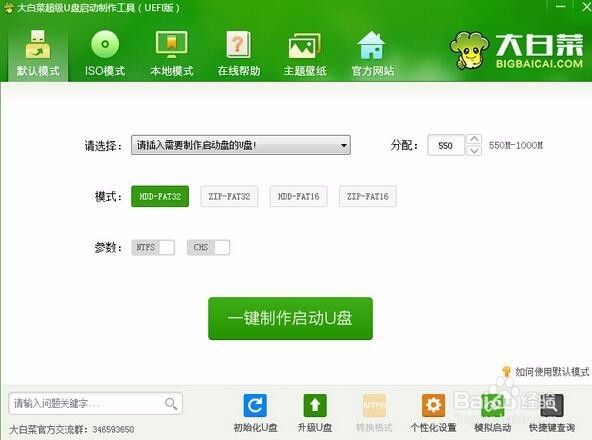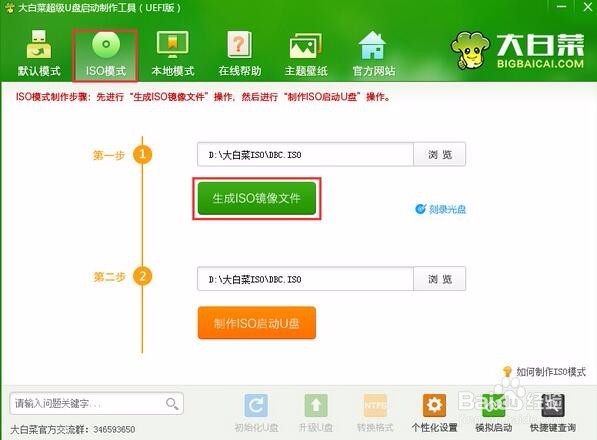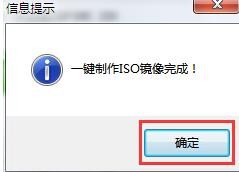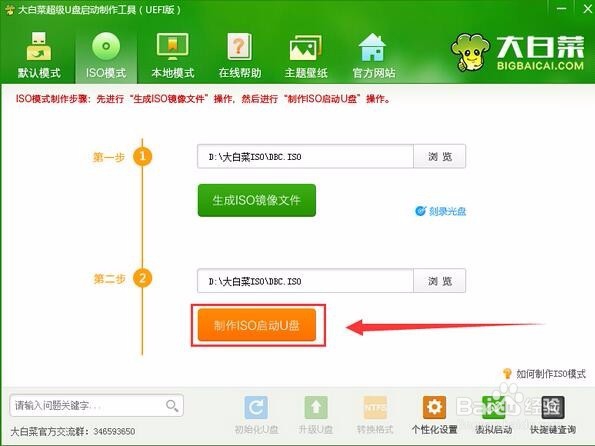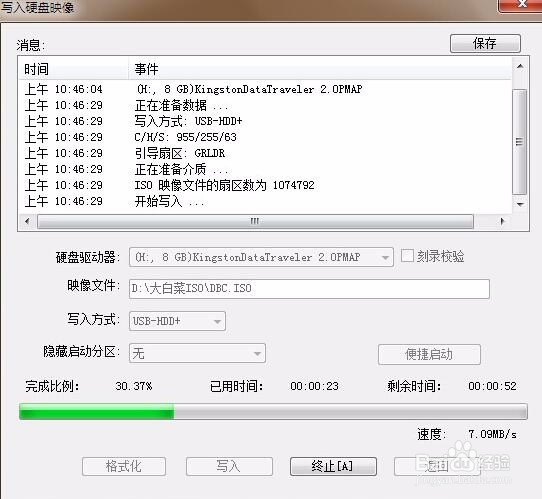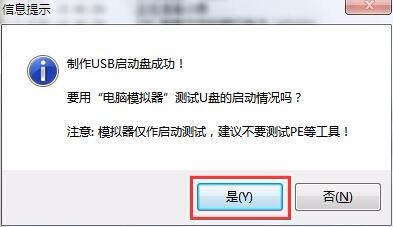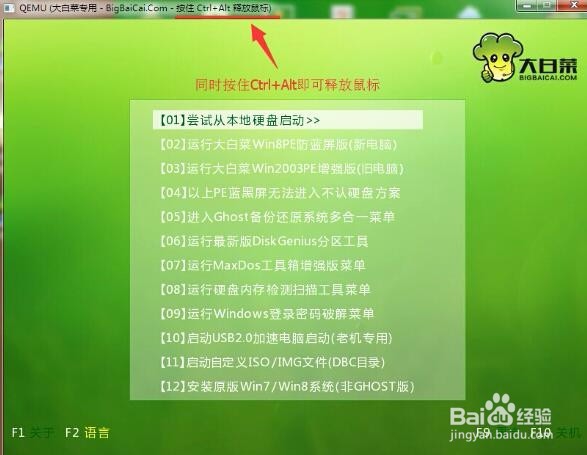UEFI版U盘启动盘具体教程
1、大白菜官方网站上下载并且安装好全新的大白菜UEFI版7.3。
2、制作大白菜U盘启动盘的U盘插入USB接口,让大皈寿凿几白菜装机工具成功读取到U盘,然后切换到ISO模式下,点击“生成ISO镜像文件”。
3、ISO镜像生成完成之后,在弹出的提示窗口中点击确定。
4、接下来回到ISO模式窗口中,点击“制作ISO启动U盘”开始制作ISO模式大白菜U盘启动盘。
5、在弹出的写入硬盘映像窗口中,直接点击“写入”进入下一步操作。
6、在弹出的警告提示窗口中,点击“是(Y)”开始硬盘映像写入。
7、耐心等待硬盘映像的写入过程。
8、完成ISO模式大白菜U盘启咿蛙匆盗动盘制作之后,系统会自动弹出一个制作成功提示窗口,在弹出提示窗口中点击“是(Y)”开启电脑模拟器。
9、电脑模拟器成功启动表示大白菜U盘启动盘制作成功,同时按住Ctrl+Alt释放鼠标,关闭窗口即可。
声明:本网站引用、摘录或转载内容仅供网站访问者交流或参考,不代表本站立场,如存在版权或非法内容,请联系站长删除,联系邮箱:site.kefu@qq.com。
阅读量:74
阅读量:30
阅读量:23
阅读量:83
阅读量:78